Как обновить браузер "Гугл Хром": инструкция
Итак, сегодня мы поговорим с вами о том, как обновить браузер "Гугл Хром". Это делается легко, особенно если знать, каким образом осуществлять задумку. Давайте же поскорее подумаем с вами над нашим сегодняшним вопросом.
Автоматически
Первый вариант - наиболее простой. Это так называемый автоматический режим. Он включается в тех случаях, когда ваш браузер уже давным-давно не обновлялся. Правда, данные сообщения выскакивают и при выходе очередной "обновы". Таким образом, если вы думаете, как обновить браузер "Гугл Хром", то можете просто попользоваться им долгий промежуток времени. В один прекрасный момент при запуске программы, у вас появится сообщение с предложением произвести замену версии.

Для того чтобы обновить браузер "Гугл Хром", вам потребуется всего лишь подключиться к интернету, а потом нажать на кнопку "Обновить". Дождитесь загрузки и следуйте указаниям, которые появляются в виде сообщений. После этого браузер перезапустится. Вот и все. Но есть и еще несколько довольно интересных вариантов, которые обязательно помогут нам осуществить задумку.
В браузере
Что ж, теперь стоит рассмотреть с вами менее навязчивый и популярный способ. Обновить браузер "Гугл Хром" бесплатно можно и в том случае, когда вы работаете в интернете. В этом вам помогут так называемые настройки. А точнее, меню, с которым нам придется сегодня немного поработать.
Запустите браузер. Теперь посмотрите на панель задач. В правом верхнем углу должен быть значок настроек. Нажмите на него, а затем выберите "О браузере". Подождите немного - информация загрузится, и мы сможем нормально работать с вами. Все готово? Тогда нажмите на "Проверить обновления". Далее последует сканирование на наличие очередной "обновы". Если вы хотите в "Гугл Хром" обновить версию быстро и качественно, то этот вариант именно для вас.
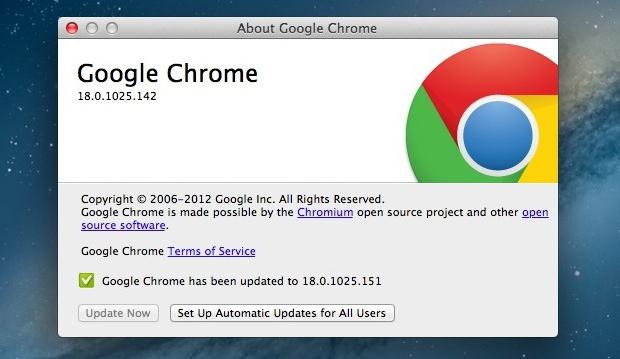
После завершения процесса у вас появится кнопочка "Перезапустить". Для того чтобы покончить с поставленной задачей, достаточно просто кликнуть по кнопке и посмотреть, как у вас обновилась версия браузера. Вот и все дела. Можно спокойно пользоваться веб-обозревателем и работать с ним еще довольно долгий промежуток времени. Правда, у нас есть еще очень простой способ. Давайте посмотрим, как обновить браузер "Гугл Хром".
Своими руками
Что ж, существует еще один вариант развития событий. Он подходит тем, кто решается не ждать никаких сообщений от системы. Суть метода проста: скачиваете новую версию браузера с официального сайта, а затем устанавливаете ее поверх старой.
Если вы думаете, как обновить браузер "Гугл Хром" самостоятельно, то первым делом посетите официальный сайт данной программы. Теперь посмотрите там доступные обновления. Найдите последнюю версию, а затем скачайте ее. Немного подождите, а затем запустите процесс установки. Он занимает, как правило, около 5 минут. При этом не стоит работать в интернете, поэтому закройте все приложения, которые могут вам помешать. В противном случае установка может сорваться. После завершения процесса достаточно будет перезапустить браузер. Все готово - можете пользоваться новенькой версией "Хрома" без лишних проблем. А теперь давайте посмотрим, каким образом можно осуществить принудительное обновление плагинов и расширений вашего браузера. Ведь данные приложения тоже нуждаются в "перезаписи".
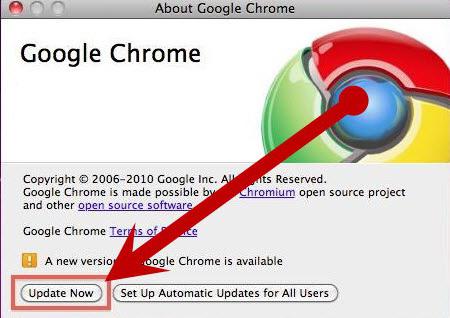
Обновляем дополнения
А теперь, когда мы уже знаем, как обновить браузер "Гугл Хром", давайте поговорим с вами немного о переустановке всех плагинов и расширений, которые только могут у нас встречаться. Ведь это непростой вопрос, решение которого может напугать незнающего человека. Неужели все дополнения придется заново вручную перекачивать?
Вовсе нет. Зайдите в раздел "Расширения" в вашем браузере, а затем посмотрите на правый верхний угол окна. Там вы обнаружите надпись "Обновить расширения". Нажмите на нее, а затем подождите некоторое время. Произойдет принудительное обновление. Перезапустите браузер. Все готово.
Похожие статьи
- Как обновить браузер бесплатно: Mozilla Firefox, Google Chrome, Opera и Internet Explorer
- Что такое "Хром"? Описание и особенности браузера
- Как в "Мозиле" поменять язык - подробная инструкция
- Лучшие браузеры: рейтинг и обзор
- Как прочесть чужую переписку в WhatsApp? Способы взлома WhatsApp
- Как удалить «Гугл Хром» с компьютера полностью: основные методы и советы
- Как восстановить удаленную переписку в "ВК": лучшие советы
